Коришћење рачунара током ноћи је јако лошеза ваше очи и често може прекинути ваш распоред спавања. На Линуку, многи људи покушавају да реше овај проблем помоћу алата попут „Нигхтлигхт“, „Редсхифт“ и других. Ови програми су корисни, али тонирање рачунара у топлијој боји током ноћи није једино решење.
Алтернативно решење за заштиту очијује „затамњивање“. Када је у питању затамњивање екрана, ништа му не одговара боље од Десктоп Диммера. То је апликација која приликом инсталирања омогућава корисницима да добију тамнију, нешто што није могуће само са вашим радним окружењем. Ово омогућава угодније искуство када користите Линук рачунар ноћу.
Инсталирајте Дескмер Диммер
Десктоп Диммер има много различитих могућности за преузимањепакети доступни за све маинстреам Линук дистрибуције. Отворите терминал, инсталирајте програм за преузимање „вгет“ и следите упутства како бисте научили како да инсталирате апликацију за ваш оперативни систем.
Убунту и Дебиан
Апликација Десктоп Диммер је инсталирана наУбунту, Дебиан и њихови деривати помоћу Дебиан пакета за преузимање. Да бисте инсталирали овај пакет, прво морате да отворите прозор терминала и користите вгет алатка за преузимање да бисте преузели пакет.
wget https://github.com/sidneys/desktop-dimmer/releases/download/v4.0.4/desktop-dimmer-4.0.4-amd64.deb
Десктоп Диммер такође има 32-битну верзију, која је доступна за преузимање на вашем Убунту или Дебиан ПЦ-у са следећом командом.
wget https://github.com/sidneys/desktop-dimmer/releases/download/v4.0.4/desktop-dimmer-4.0.4-i386.deb
Сада када је пакет на рачунару, користите дпкг алат за учитавање Десктоп Диммера у систем.
sudo dpkg -i desktop-dimmer-4.0.4-*.deb
Током процеса инсталације пакета дошло је до грешакаможе се десити. Ове грешке су кварови у решавању зависности. Без уласка у њега, ваш Линук рачунар није успео да инсталира пакет у потпуности, јер не може да пронађе програме које Десктоп Диммер треба да покрене. Срећом, овај проблем се брзо решава покретањем следеће операције у терминалу.
sudo apt install -f
Или на неким Дебиан инсталацијама:
sudo apt-get install -f
Уз помоћ зависности, Десктоп Диммер би требао да ради на вашем Убунту или Дебиан ПЦ-у!
Арцх Линук
Десктоп Диммер је доступан корисницима Арцх Линука,како га програмер службено подржава. Још боље, нећете требати да састављате и правите АУР пакет (осим ако не желите). Уместо тога, корисници могу преузети и учитати погодан Арцх пакет.
Пакет Десктоп Диммер Арцх Линука је једноставан за преузимање захваљујући вгет. Зграбите га следећом командом.
wget https://github.com/sidneys/desktop-dimmer/releases/download/v4.0.4/desktop-dimmer-4.0.4.pacman
Треба вам Десктоп Диммер на 32-битној верзији Арцха? Пробајте ово:
wget https://github.com/sidneys/desktop-dimmer/releases/download/v4.0.4/desktop-dimmer-4.0.4-i686.pacman
Да бисте учитали пакет Десктоп Диммер у Арцх, користите команду Пацман упграде.
sudo pacman -U desktop-dimmer-4.0.4.pacman
Овом командом учитајте 32-битни пакет, јер 64-битни неће радити.
sudo pacman -U desktop-dimmer-4.0.4-i686.pacman
Федора и ОпенСУСЕ
Федора и ОпенСУСЕ могу покренути Дескмер Диммер захваљујући РПМ-у на страници ГитХуб пројекта. Као и многи други оперативни системи на овој листи, морат ћете их користити вгет преузимајући алат пре него што инсталирате било шта.
wget https://github.com/sidneys/desktop-dimmer/releases/download/v4.0.4/desktop-dimmer-4.0.4.x86-64.rpm
32-битни РПМ је доступан ако га желите користити преко 64-битне верзије.
wget https://github.com/sidneys/desktop-dimmer/releases/download/v4.0.4/desktop-dimmer-4.0.4.i686.rpm
У овом тренутку је сигурно започети инсталацију. Следите упутства да би Десктоп Диммер радио на вашем Федора или ОпенСУСЕ систему испод.
Федора
sudo dnf install -y desktop-dimmer-4.0.4.*.rpm
ОпенСУСЕ
sudo zypper install desktop-dimmer-4.0.4.*.rpm
Генерички Линуки преко АппИмаге-а
Десктоп Диммер има верзију свог софтвера којаради на свим осталим Линук дистрибуцијама. Нема потребе да инсталирате ништа, јер технологија АппИмаге омогућава да функционише као ЕКСЕ датотека у Виндовс-у. Да бисте поставили Десктоп Диммер АппИмаге, преузмите датотеку са вгет. Затим користите цхмод наредба за ажурирање својих дозвола.
wget https://github.com/sidneys/desktop-dimmer/releases/download/v4.0.4/desktop-dimmer-4.0.4-x86-64.AppImage
Као и сви други формати софтвера, Десктоп Диммер апликација је доступна и у 32-битном. Узми га вгет, ако вам је потребан уместо 64-битног.
wget https://github.com/sidneys/desktop-dimmer/releases/download/v4.0.4/desktop-dimmer-4.0.4-i386.AppImage chmod +x desktop-dimmer-4.0.4-*.AppImage
Сада када Десктоп Диммер АппИмаге има тачна допуштења за употребу мкдир наредба да направите нову мапу у коју ћете је сместити. Чување овде Диммер-а за рад обезбедиће да га случајно не избришете из свог / наслов / корисничко име / фолдер.
mkdir -p ~/AppImages mv desktop-dimmer-4.0.4-*.AppImage ~/AppImages cd ~/AppImages
Покрените програм први пут помоћу наредбе испод.
./desktop-dimmer-4.0.4-*.AppImage
Након што га покренете, Диммер ће креирати нову пречицу апликације у менију ваше апликације на радној површини. Потражите га у одељку „Комуналије“.
Подесите затамњивач радне површине
Десктоп Диммер је једноставна апликацијаса није укључено пуно подешавања. Да бисте је почели да користите, потражите апликацију у програмском менију на вашем Линук рачунару. Након што га пронађете, потражите системску траку и кликните десним тастером миша на њу да бисте открили мени са опцијама. У менију кликните на дугме „прикажи затамњивач радне површине“.

Када кликнете на дугме „прикажи затамњивач радне површине“,појавиће се скочни прозор са клизачем. Повуците клизач натраг или напријед да бисте тренутно подесили свјетлину и затамнили екран по вашој жељи. Затим кликните на икону зупчаника да бисте отворили област Преференцес. У подешавањима одаберите опцију да бисте омогућили покретање програма при покретању.
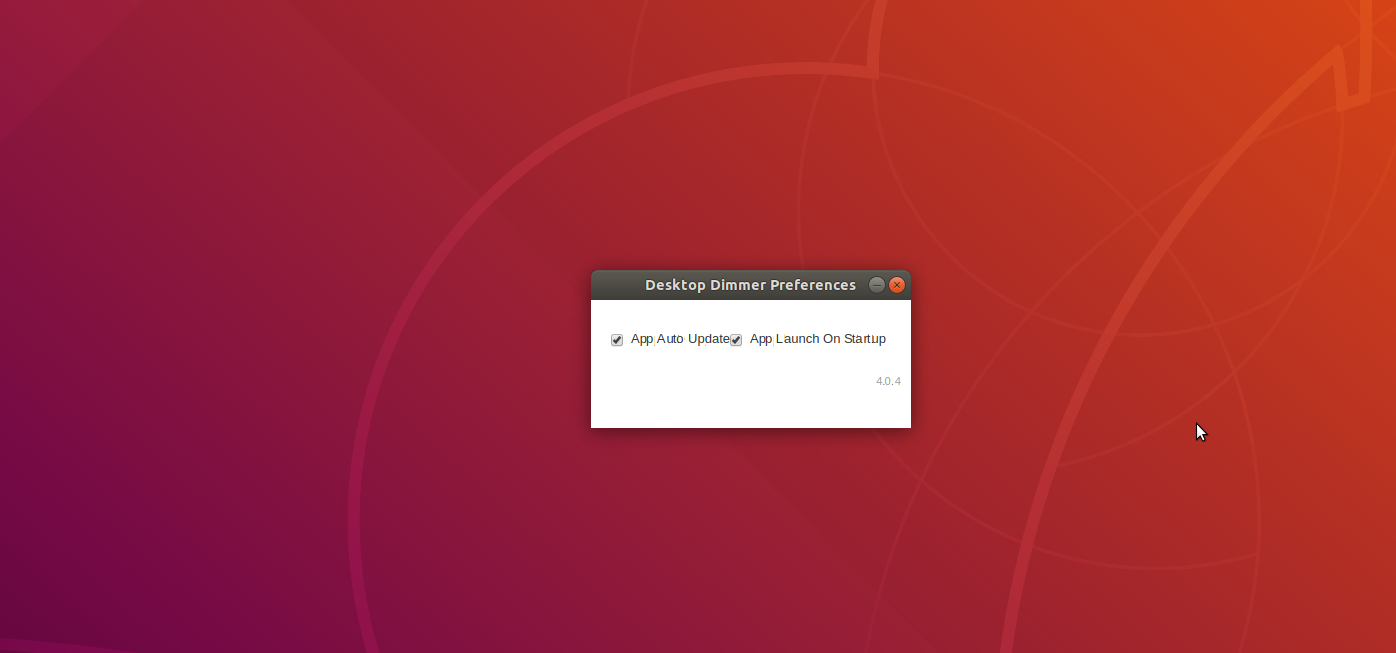


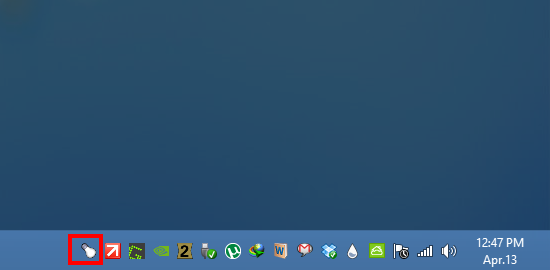










Коментари